当我们在使用电脑时,有时会遇到各种错误提示,其中之一便是000009错误。这个错误代码表示系统在执行某个操作时出现了问题,可能导致系统崩溃或无法正常运...
2025-09-03 173 错误
在使用电脑连接网络的过程中,有时候会遇到IP错误的问题,这会导致无法正常上网或者网络连接速度缓慢。本文将为大家介绍一些常见的IP错误问题以及解决办法。
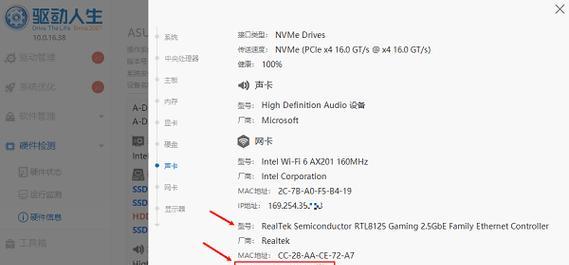
文章目录:
1.确认网络连接状态是否正常

我们需要确保电脑与路由器之间的物理连接是否正常。检查网线是否插好,确保路由器的指示灯显示正常。如果存在问题,可以尝试重新插拔网线或者重启路由器。
2.修复IP冲突问题
IP冲突是导致IP错误的常见原因之一。当多个设备在同一个网络上使用相同的IP地址时,会发生冲突。我们可以通过更改电脑的IP地址或者使用路由器的DHCP功能来解决此问题。
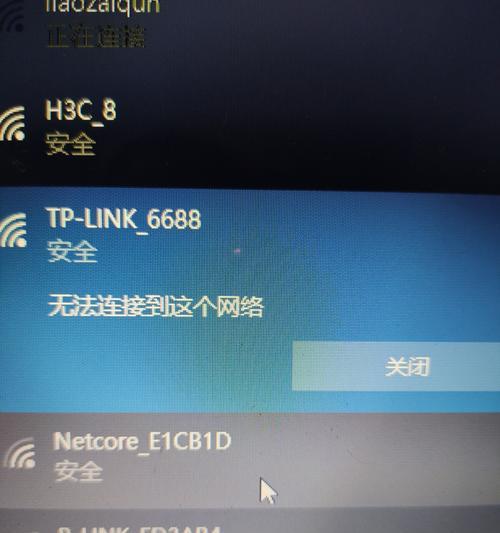
3.检查网络设置是否正确
有时候,我们可能会不小心更改了一些网络设置,导致IP错误的出现。我们可以进入电脑的网络设置界面,确保IP地址、子网掩码和网关等设置正确。
4.检查防火墙设置
防火墙设置也可能导致IP错误的问题。如果电脑上安装了防火墙软件,我们需要检查其设置,确保网络连接不会被阻止。
5.重置网络适配器
重置网络适配器是修复IP错误问题的常用方法。我们可以在控制面板中找到网络适配器选项,右键点击选择“重置”,然后重新启动电脑。
6.更新驱动程序
过时的或者不兼容的网络适配器驱动程序可能导致IP错误的出现。我们可以进入设备管理器,找到网络适配器,右键点击选择“更新驱动程序”来解决此问题。
7.检查DNS服务器设置
DNS服务器的设置也可能影响到IP的获取。我们可以尝试更改DNS服务器地址为公共DNS服务器地址,例如8.8.8.8和8.8.4.4。
8.禁用IPv6协议
有时候,IPv6协议的使用也会导致IP错误的发生。我们可以在网络适配器设置中禁用IPv6协议来解决此问题。
9.使用网络故障排除工具
如果以上方法都无效,我们可以尝试使用一些网络故障排除工具来帮助我们定位和解决IP错误的问题。
10.重启路由器和电脑
有时候,简单的重启操作就可以解决IP错误的问题。我们可以尝试重启路由器和电脑,然后再次连接网络。
11.检查网络线路质量
网络线路的质量也可能影响到IP的获取。我们可以检查网线是否损坏,或者尝试连接其他可靠的网络线路。
12.使用静态IP地址
如果动态获取IP的方式存在问题,我们可以尝试使用静态IP地址来连接网络。这样可以避免一些IP错误的发生。
13.重装网络驱动程序
有时候,网络驱动程序可能出现问题,导致IP错误的出现。我们可以尝试卸载并重新安装网络驱动程序来解决此问题。
14.检查网络设备是否过载
如果连接到路由器的设备过多,可能会导致IP错误的问题。我们可以尝试断开一些设备,减轻网络负荷。
15.寻求专业帮助
如果以上方法都无法解决IP错误问题,我们可以寻求专业人士的帮助,例如联系网络运营商或者电脑维修技术支持。
在电脑连接网络时出现IP错误是一个常见的问题,但是通过一些简单的操作和调整,我们可以很容易地解决此问题。希望以上提供的解决方法能够帮助到大家,享受稳定快速的网络连接。
标签: 错误
相关文章

当我们在使用电脑时,有时会遇到各种错误提示,其中之一便是000009错误。这个错误代码表示系统在执行某个操作时出现了问题,可能导致系统崩溃或无法正常运...
2025-09-03 173 错误

现代生活中,我们对网络的依赖程度越来越高,而台式电脑连接WiFi是我们日常使用互联网的重要途径之一。然而,有时候我们可能会遇到一些问题,比如连接WiF...
2025-09-03 190 错误
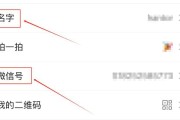
微信作为目前最受欢迎的社交软件之一,几乎每个人都使用它来与亲朋好友保持联系。然而,有时我们可能会遇到微信出现错误的情况,导致无法正常使用。本文将介绍一...
2025-09-01 184 错误

随着电脑的普及和广泛应用,我们越来越依赖于电脑进行工作和学习。然而,在使用电脑过程中,我们可能会遇到各种错误。其中,tensafe.1.exe错误是一...
2025-08-29 152 错误

随着技术的发展,越来越多的企业开始采用电脑化的方式进行会计记账凭证的处理。然而,由于人为操作不当或系统故障等原因,会计凭证的电脑添置错误成为了一个常见...
2025-08-28 183 错误
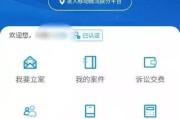
在使用电脑上网时,有时候会遇到LSP错误的问题,导致无法正常上网。LSP(LayeredServiceProvider)是网络协议栈的一部分,它允许第...
2025-08-28 193 错误
最新评论